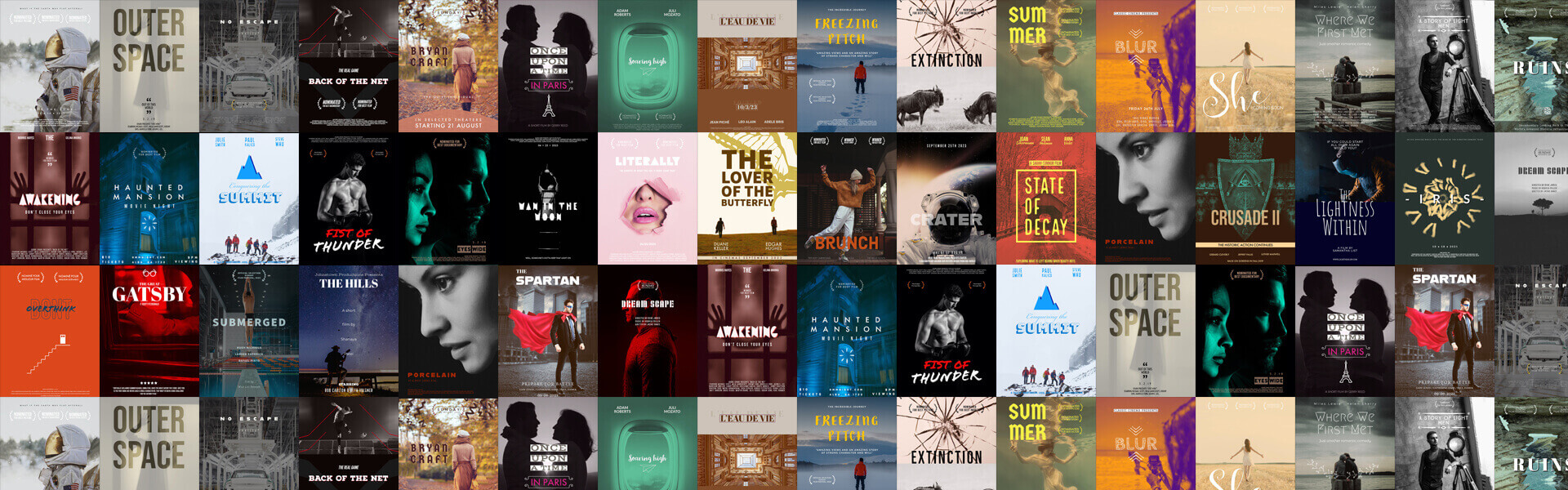6. 选择您刚刚创建的那个最新的备份进行恢复。
三、使用AirDrop点对点分享
当传输的文件很少,且新旧手机距离较近(通常 10 米以内),使用AirDrop传输更加便捷。这种方法无需网络,传输速度快,适合无线传输少量文件。
1. 在两部手机的控制中心(从屏幕右上角下滑),长按“无线局域网”模块,点击“AirDrop”,选择“所有人”或“仅限联系人”。
2. 在旧手机上打开要传输的文件,在分享界面找到新手机的名称,点击发送
3. 新手机会弹出接收提示,点击“接受”,文件会自动保存到对应应用。
四、iTunes/Finder本地备份迁移
当传输的数据量较大(如包含大量照片、视频),或希望备份到电脑上,可以使用iTunes/Finder进行迁移。
1. 用数据线将旧手机连接到电脑,打开iTunes或Finder,在设备摘要界面点击 “立即备份”,勾选“加密本地备份”(可选)。
2. 断开旧手机,连接新手机到电脑,在iTunes/Finder 中点击新手机图标,选择 “从备份恢复”,在下拉列表中选择刚创建的旧手机备份,输入备份密码(若加密),点击“恢复”。
五、使用第三方传输工具
除了以上方法,还可以借助第三方传输工具。易我手机数据传输软件可以满足您的需求。它能帮助你将iPhone数据快速传到另一个iPhone,步骤很简单。在您的Mac、PC 或笔记本电脑上安装此工具后,跟着下方指南执行传输任务即可。
步骤 1: 电脑连接设备并选择传输方向
在电脑上下载并安装iTunes。将您的2部iPhone/iPad都用USB线连接到计算机,点击「信任」按钮继续。
启动易我手机数据传输(EaseUS MobiMover)并找到「手机到手机」模式,进入“欢迎使用移动设备驱动下载中心”,点击「下载」。
在弹出的界面中,点击「下一步」。
步骤 2: 选择要传输的文档
在选择传输文件之前,会弹出“要信任此电脑吗”提示,点击「信任」。
然后选择要从 iPhone 传输的文档类型。所有选中的文件都将显示在右侧窗格中,其中包含详细的文件名称和文件大小,供您预览。用户可以一次传输多个文档或文件夹到 iPhone。
步骤 3: 确认并传输
确认要传输的文档并点击「传输」按钮后执行操作,等待传输完成。
总结
苹果手机如何传输数据到新苹果手机?无论是“快速开始”的便捷、iCloud的云端同步、iTunes稳妥备份,AirDrop无线传输,还是第三方工具的批量处理,总有一款方法适合你。返回搜狐,查看更多